HDソースによるレイアウトスペースの最大化
ライブイベントを録画またはストリーミングしようとした人は誰でも、その苦労を知っています。イベントを開始する前に、オーディオ、ビデオ、ミキサー、エンコーダー、ストリーミング接続、カメラアングル、ディスプレイレイアウト、ソース設定をすべてセットアップする必要があります。通常は少し混乱します。

困難はよくあることです。そのため、ライブビデオイベントのストリーミングと録画のセットアップを可能な限りスムーズかつ迅速に行うための5つのヒントのリストをまとめました。忙しい音楽祭でも、静かでプロフェッショナルなビジネス会議でも、セットアップ時間を改善し、「技術的な問題」によって引き起こされる一般的な遅延を制限するための準備がいくつかあります。
スペースを最大限に活用する
可能であれば、イベントの前にイベントの場所を調べて、必要な機器を見つけてください。あなたの電力線はコンセントに届きますか?あなたはあなたが望む角度のために正しいカメラ三脚を持っていますか?ランプや懐中電灯が必要になるほど暗い場所ですか?機器キットをカスタマイズするということは、バッグを珍しいアイテムでいっぱいにすることを意味することもあれば、小さなセットアップエリアに収まらないようにすることを意味することもあります。どちらの場合でも、Pearlのようなコンパクトな多目的システムを使用すると、スペースにすばやく収まり、ロケーションを確実に機能させることができます。その場所に適したキットを準備するということは、イベント当日にあなたを遅くするものが何もないことを意味します。
私のPearl、ビデオカメラ、三脚、ケーブルなどに加えて、ライブストリーミングキットに常に含まれているもののリストを次に示します。
- 小型のハンズフリー懐中電灯
- スプリングクリップまたはクランプ
- 残留物のないテープ(ガファーテープや青い外装画家のテープなど)
- ノートとペン
- 5mmから¼インチのオーディオコンバーター
- ケーブルタイ
- ダクトテープ(もちろん!)
- AV.ioHDビデオグラバー
- 必要だと思うよりも少なくとも2本多い延長ケーブル
- そして、すべてが後で戻ってくることを確認するための機器チェックリスト。
2。見事なライブプロダクションレイアウトを事前に作成します
ショーの前に少し努力するだけで、ライブイベント中に動的プログラムに切り替えることができる視覚的に魅力的なレイアウトのセットを作成できます。イベントの前にこれらの手配を行うことは、レイアウトを作成する場所で貴重なセットアップ時間を費やす必要がないことを意味します。レイアウトの外観を改善するための最近のブログ投稿で、それを正しく行うためのヒントを確認してください。
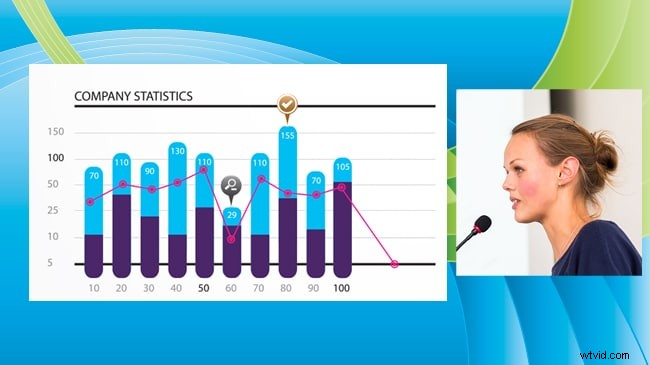
レイアウトの名前と説明を含むクイックリファレンスシートに各レイアウトのサンプルスクリーンショットまたは図面を印刷することを強くお勧めします。これにより、ライブイベントを作成する人は誰でも、使用できるレイアウトを把握し、それぞれに何を期待できるかを知ることができます。
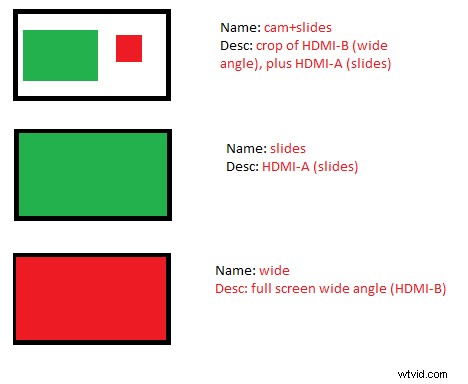
3。ビデオソースをすばやく簡単に確認してください!
カメラとソースがエンコーダーによって適切にキャプチャされていることを確認することは、ライブイベントを設定する上で最も重要な部分の1つです。到着してセットアップを開始するときに、おそらく最初にやりたいことです。
これを簡単にするために作成できるエンコーダレイアウトには、2つの重要なタイプがあります。 1つ目は、すべてのソースが接続および検査されているときに適切な場所にあることを確認するのに役立ち、2つ目は、本番環境に入る直前にソースが正しいことを確認するのに役立ちます。
これらのレイアウトでは、すべてのソースを同時に表示し、ロゴ、ピクチャーインピクチャー、その他のクリエイティブなデザインなどの制作要素を避ける必要があります。
最初のものについては、それを単純に保ち、空白にしてください。障害物はまったく必要ありません。すべてのソースをマトリックスに配置するだけです。まず、ソースが接続される前に、「信号のない」画像の醜い混乱が少し見られます。
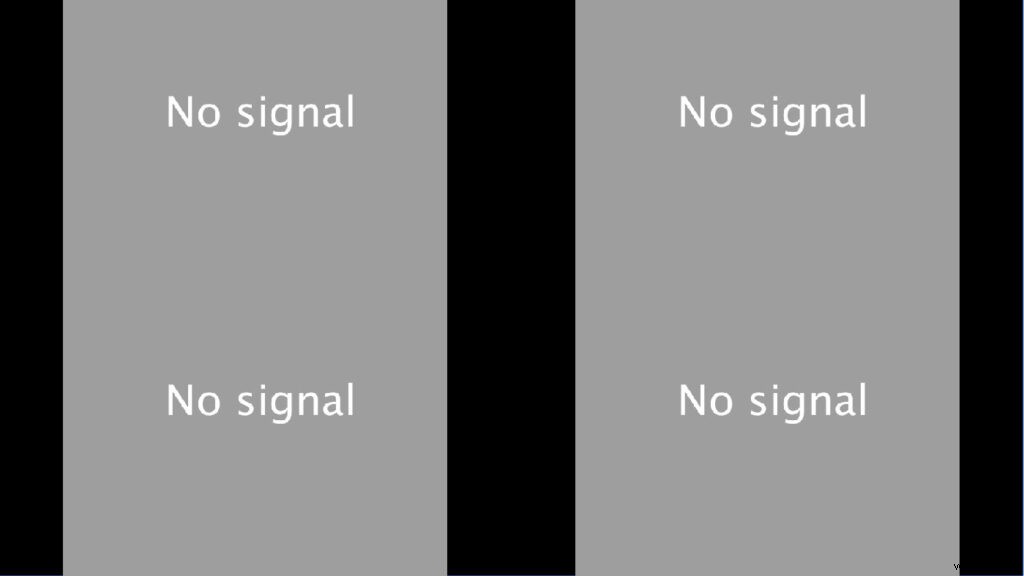
ソースの接続を開始すると、信号のない画像が消えてビデオ信号に置き換えられ、それぞれが正しいことを確認できます。
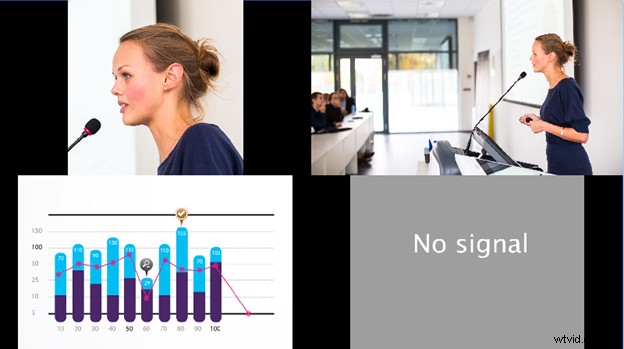
すべてのソースが接続されている場合、このレイアウトを使用すると、すべてのビデオソースを障害物なしで確認でき、どのソースが正常に機能していて、どのソースが問題を引き起こしているかを一目で判断できます。エンコーダーに取り付けられた大型の外部モニターを使用して、各ソースが正しい色、フォーカス、および照明設定になっていることを確認します。この設定をさらに進めたい場合は、これらのソースのそれぞれを全画面表示する一連のレイアウトを作成して、それらを1つずつ調べることができます。
次に、4アップマトリックスレイアウトスタイルを繰り返しますが、今回は、Pearlの組み込みテキストオーバーレイ機能を使用して、各ソースに予想される入力タイプまたはカメラアングルを説明する情報を追加します。

このように、すべてが接続された後、ビデオフィードが期待どおりのものと一致することを確認するための簡単なチェックを行うことができます。つまり、誤ってソースが間違った場所に表示されることはありません。たとえば、スライドショーの大きなディスプレイを備えたプレゼンターのクロップドショットが必要な場合、これら2つのソースを組み合わせると、ワイドショットとクロップドスライドショーが得られます。
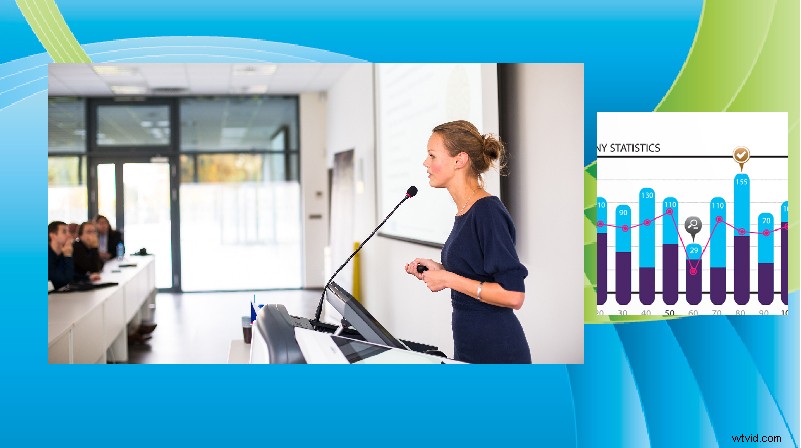
どちらのセットアップレイアウトも、制作設定に関係なく、信号または画質の問題を切り分けて個別に解決するのに役立ちます。
録音に適したレイアウトを見つける
場合によっては、ビデオソースの直訳が必要なものではないことがあります。パールとそれが提供するマルチソースレイアウトオプションを使用することで、各ビデオのサイズを変更してトリミングするだけでなく、カスタムレイアウトスペースを最大化して、視聴者に欠点のない豊かで魅力的なビジュアルディスプレイを作成できます。
これらのツールを使用してどのようなレイアウトを作成しますか?この設定は、ビデオソースの元の比率を保持します。表示したい領域の周りにボックスを描画するだけで、ビデオのその部分だけがレイアウトに表示されます。プレゼンターのビデオをより適切なサイズにトリミングすると、レイアウトは次のようになります。
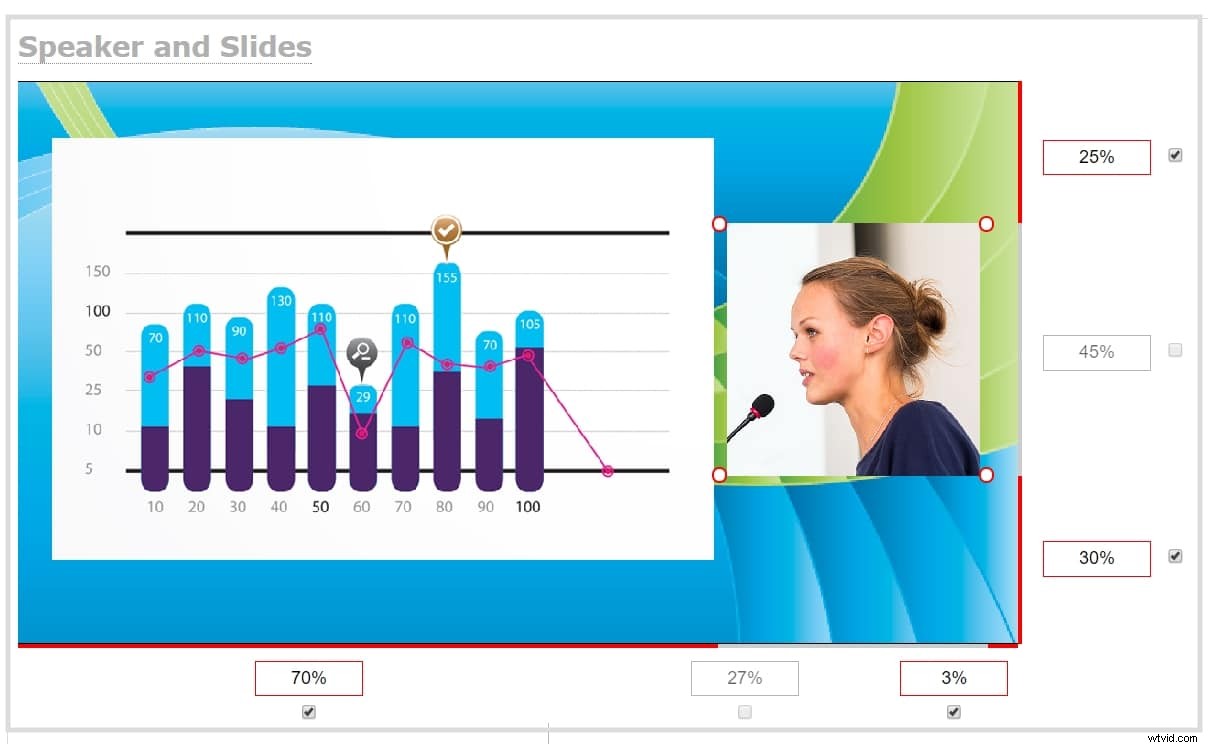
これで、両方の表示がはるかに明確になり、無駄なスペースが大幅に減りました。スピーカーがはっきりと歪みなく見えます。
4。カスタムの「信号なし」の画像を使用すると、テストがさらに簡単になります。
エンコーダーがそれをサポートしている場合、カスタムの無信号画像はソースのセットアップをさらに簡単にするのに役立ちます。上記のヒントでわかるように、Pearlを使用している場合、信号のない各ソースのデフォルトの「ビデオ」は、灰色の背景にあるプレーンな「信号なし」のメッセージです。この場合、どの信号画像がどのソースから来ているのかを判断するのは難しい場合があります。
幸い、Pearlを使用すると、これを簡単に修正できます。ソースごとに一意の「無信号」画像を作成し、ソースを一意に定義する方法で、表示されると予想されるデータのタイプに関するメモをラベル付けします。 「SDI-Bクローズビューカメラ」や「HDMI-B広角カメラ」などの情報を追加すると、各カメラまたは入力が何を表示し、どこに接続する必要があるかがわかります。これにより、他の誰かが混乱することなくセットアップを処理できるようになり、以前に作成したすべての制作レイアウトが完璧になります(各ビデオソースを説明するためにテキストオーバーレイを使用した前のヒントと非常によく似ています)。
以前の4アップマトリックスには、次のように、さらに多くの有用な情報が含まれるようになります。
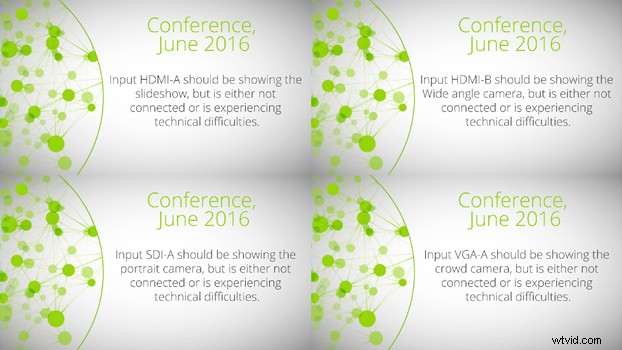 これらのセットアップ「無信号」画像は、プラグを差し込んでいるときにソースを識別するのに役立ちます。入力をHDMI-Aに接続します。スライドショーは、HDMI-Aの無信号画像が配置されたレイアウトに表示されますか?そうでない場合は、間違ったワイヤまたは間違った入力スロットがある可能性があります。
これらのセットアップ「無信号」画像は、プラグを差し込んでいるときにソースを識別するのに役立ちます。入力をHDMI-Aに接続します。スライドショーは、HDMI-Aの無信号画像が配置されたレイアウトに表示されますか?そうでない場合は、間違ったワイヤまたは間違った入力スロットがある可能性があります。
これらの2セットの画像が無信号フィードとして機能することで、潜在的な問題をいつでもすばやく特定できます。
あなたと私の間で、技術的な詳細が記載されたこれらの無信号画像は、内部に面することを目的としているため、本番環境で使用するために別の画像を使用することをお勧めします。プロダクションの無信号画像を作成する場合、視聴者に見栄えを良くすることが重要ですが、どのソースが問題であるかについての詳細は必要ありません。このように、プレゼンテーション中に信号が出ても、見栄えはよくなります。
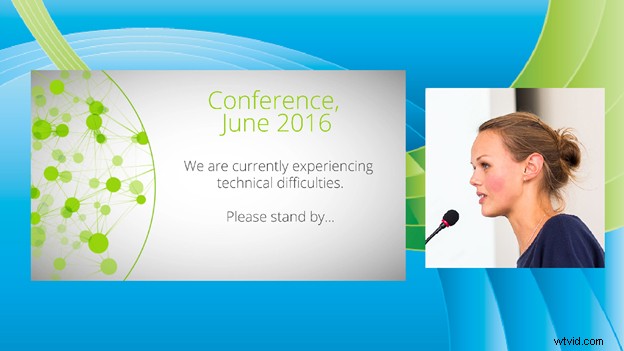
5。構成プリセットを使用する
これらすべてのヒントを使用してショーの時間を節約し、ショー前のコンテンツを制作コンテンツから分離するために、Pearlの構成プリセット機能を使用することをお勧めします。
構成プリセットには、エンコーダーのレイアウト、画像、ネットワーク設定など、さまざまな「ツール」のセットが含まれています。構成プリセットには多くの用途がありますが、この場合、セットアップ環境(内部のみの無信号イメージを含む)が本番環境を汚染しないようにします。
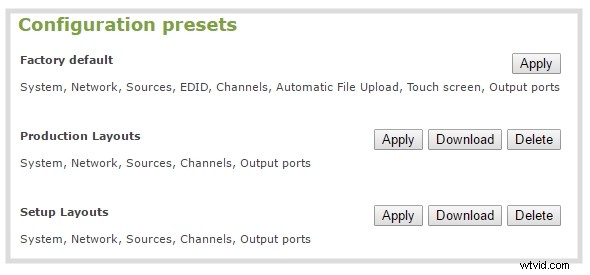
この区別を行うと、聴衆への最終的なプレゼンテーションにどのように干渉するかを心配することなく、セットアップに役立つツールセットを作成できます。
セットアップ構成プリセットには、セットアップレイアウトと特別な情報の無信号画像が含まれ、本番プリセットには、本番レイアウトとユーザー向けの無信号画像が含まれます。ショーでは、セットアップレイアウトから始めて、すべてが完璧になったら、Pearlのタッチスクリーンを指でタッチするだけでプロダクション構成のプリセットに切り替えます。
6。ボーナスチップ!ビデオグラバーで問題をすばやく特定する
すべてのライブショーのセットアップには、必然的に、プラグを差し込んだときに信号が届かないビデオソースが少なくとも1つあります。接続をテストして、問題がケーブルにあるのか、ソース自体にあるのかを判断します。 AV.ioHDやDVI2USB3.0などのビデオグラバーをラップトップと組み合わせて使用して、各ビデオソースの信号を確認すると、セットアップが完了する前に問題を切り分けることができます。
結果
ライブイベントをストリーミングして録画すると、幅広い視聴者にメッセージを届けることができますが、ショー前の準備は複雑です。ソーステストのレイアウト、適切に設計された無信号画像、トラブルシューティングのセーフティネットとして機能するビデオグラバーなどのこれらのヒントを使用すると、問題をすぐに修正できます。ライブプログラムの見栄えを良くしながら、セットアップをスピードアップし、一般的なビデオ制作の問題を回避します。
セットアップ時間を最大限に活用する方法の詳細については、ライブストリーミングをエースするための最良の方法に関するブログ投稿を確認するか、ストリーミングのヒントに関する無料ガイドにサインアップしてください。また、ブログの投稿をフォローし続けることもできます。また、ショー前のエンドツーエンドのテストを改善するためのいくつかの方法に関する今後の記事をお楽しみに!
イベントをどのように設定しますか?
